템플릿 사용은 아이디어 도출 및 협업 과정을 크게 단순화할 수 있으며, 특히 Miro와 같은 동적 환경에서 특히 그렇습니다. 여러분은 여러분의 특정 요구 사항에 맞는 다양한 템플릿에 빠르게 액세스 할 수 있는 기회가 있습니다. 이 안내서에서는 효과적이고 창의적으로 작업하는 데 도움이 되는 여러 종류의 템플릿을 알아보게 될 것입니다.
주요 포인트
- Miro는 사용 용도로 분류 된 다양한 템플릿을 제공합니다.
- 사전 제작된 텍스트가 포함 된 템플릿 또는 비어있는 템플릿 중 선택할 수 있습니다.
- 템플릿 삽입 및 편집은 간단하고 유연합니다.
단계별 안내
템플릿 액세스
Miro에서 템플릿을 찾으려면 먼저 메인 메뉴로 이동하거나 보드에서 도구 모음의 템플릿 탭을 직접 클릭합니다. 거기서는 다양한 카테고리로 분류된 다양한 템플릿을 찾을 수 있습니다.
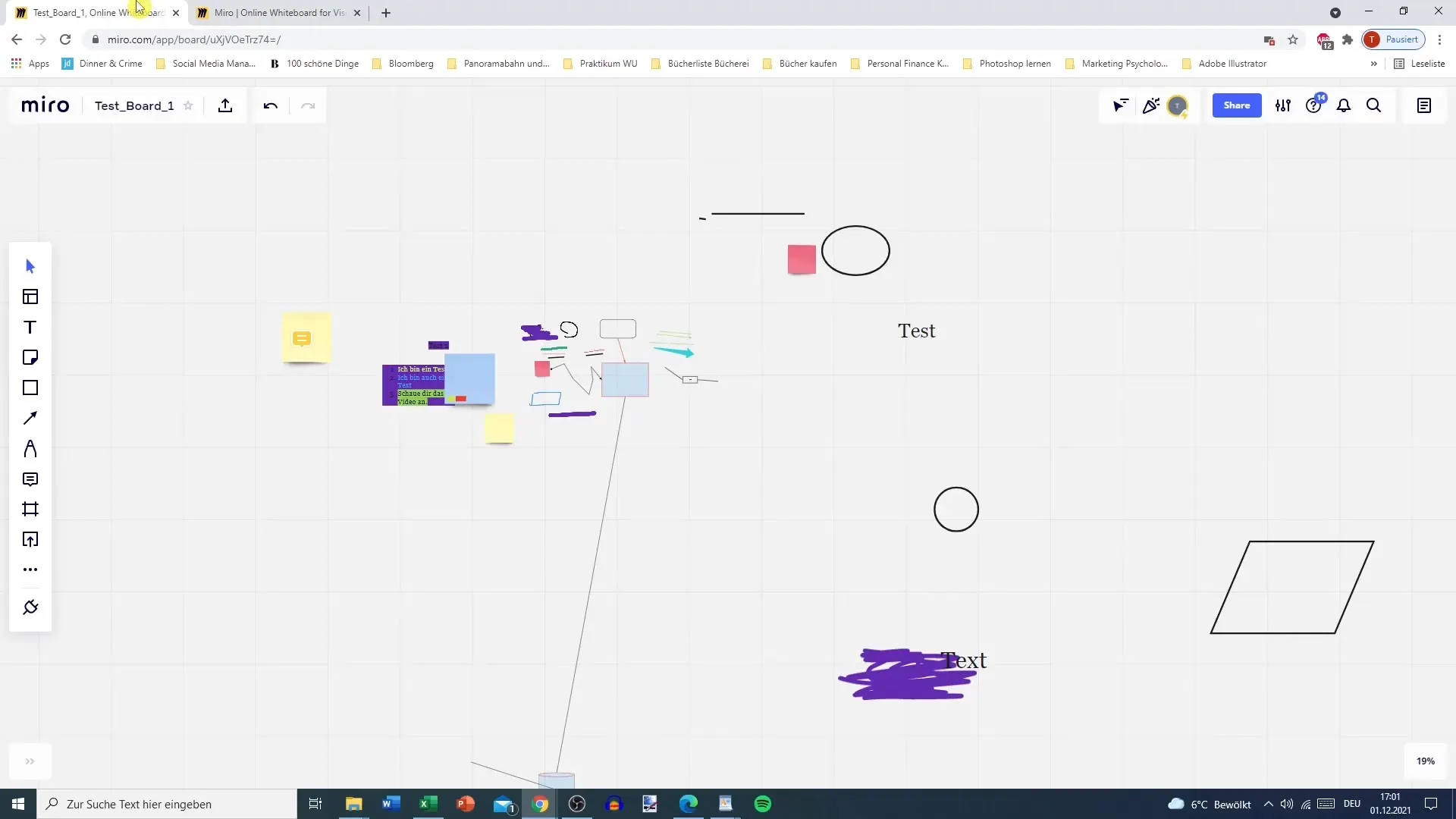
템플릿 선택
템플릿은 "모든 템플릿", "최근" (최근 사용) 및 "인기"와 같은 다양한 카테고리로 분류되어 있습니다. 회의, 브레인스토밍 또는 전략과 같은 특정 용도로도 검색할 수 있습니다. 적합한 카테고리를 선택하고 사용 가능한 옵션을 탐색하세요.
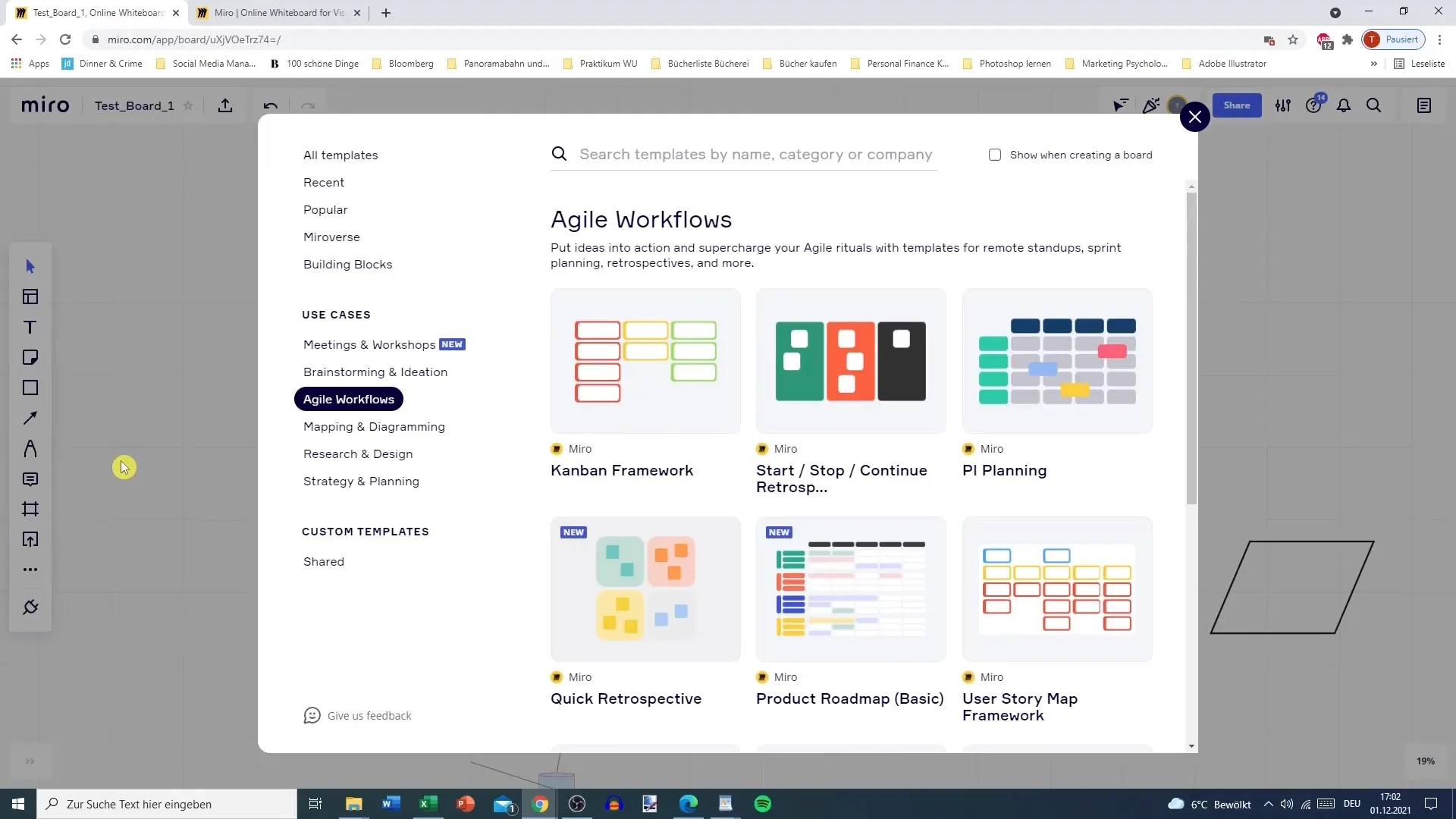
템플릿 사용
템플릿을 선택한 후 빈 템플릿 또는 미리 채워진 템플릿을 사용할 지 결정할 수 있습니다. 미리 채워진 템플릿에는 자리 표시자 텍스트가 이미 포함되어 있어 필요에 따라 조정할 수 있습니다. 빈 템플릿을 사용하는 경우 처음부터 시작해야 합니다.
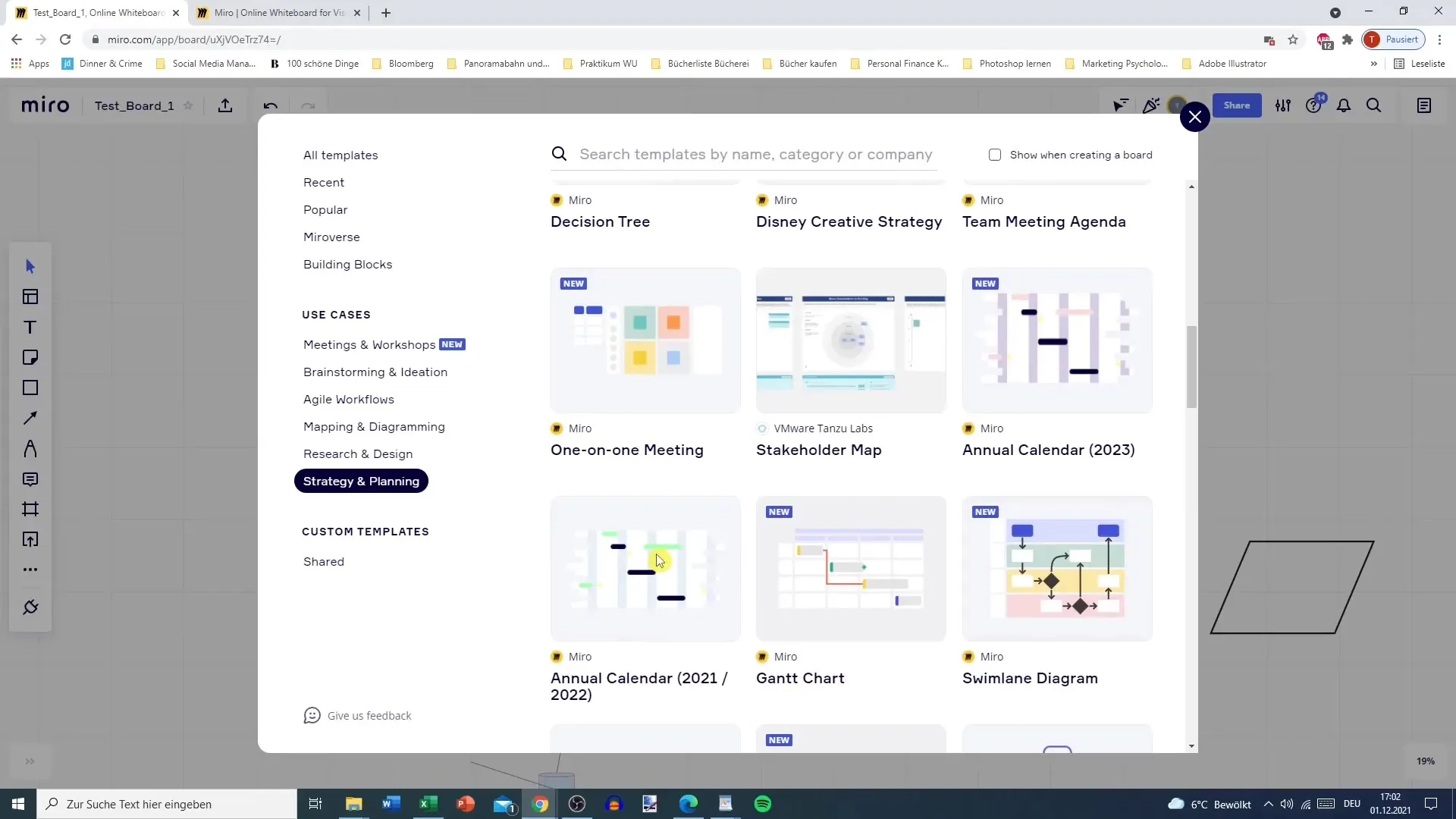
템플릿 미리보기
템플릿에 대해 자세히 알아보려면 미리보기 옵션을 클릭하세요. 이를 통해 간단한 개요와 관련된 예제 템플릿을 확인할 수 있습니다. 보드에 삽입하기 전에 템플릿이 요구 사항에 부합하는지 확인하는 데 이 기능을 사용하세요.
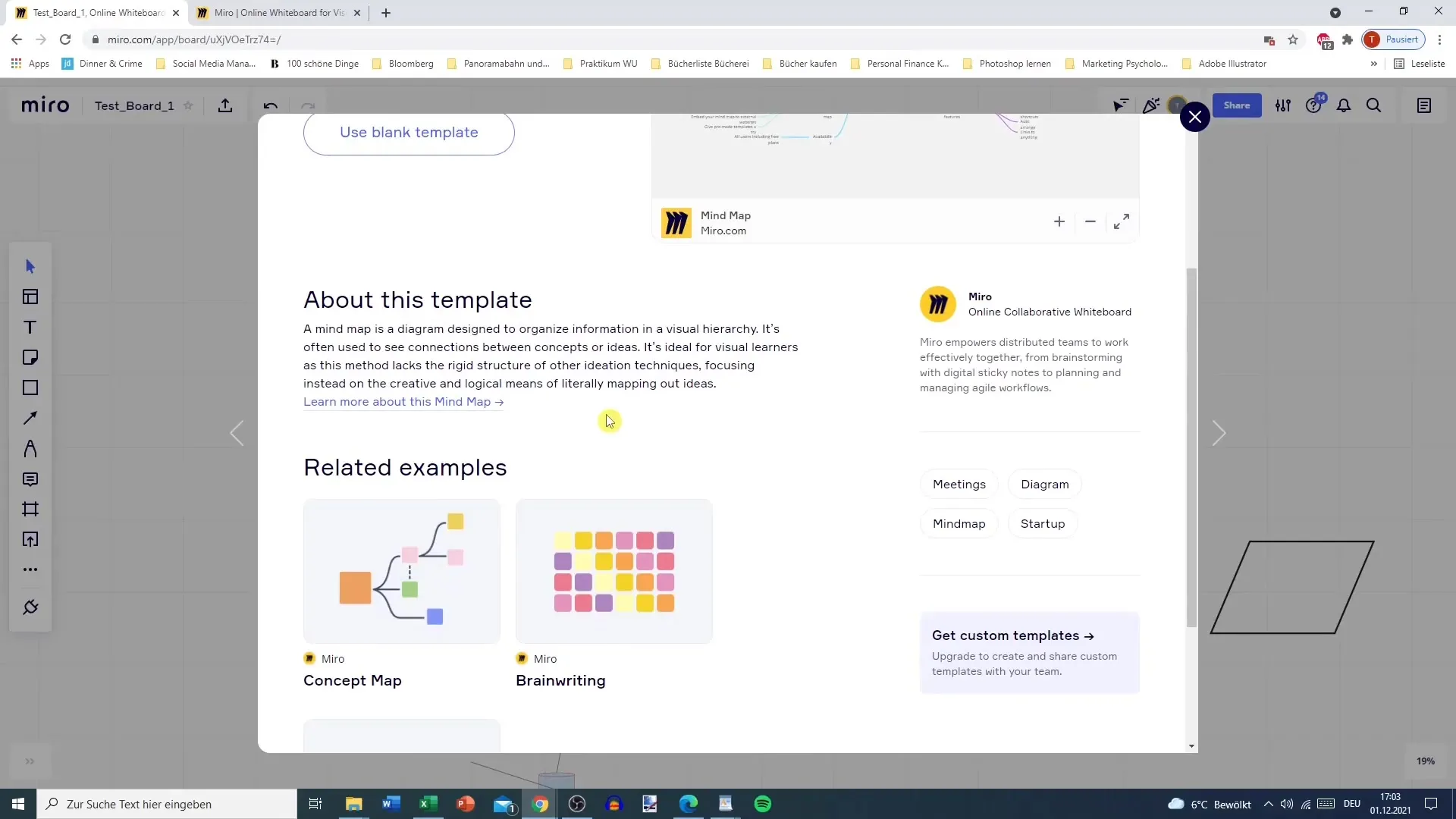
템플릿 삽입
적합한 템플릿을 선택한 후 빈 혹은 미리 채워진 템플릿을 보드에 삽입할 수 있습니다. 미리 채워진 템플릿을 사용하는 경우 다양한 내용을 조정할 수 있습니다.
템플릿 편집
템플릿이 보드에 있으면 개별 요소를 클릭하여 해당 속성을 편집할 수 있습니다. 선과 연결선을 추가하고 텍스트를 수정할 수 있습니다. 텍스트를 변경하면 템플릿 모양도 업데이트됩니다. 당신에게 창의적인 여유를 제공하는 유연한 시스템입니다.
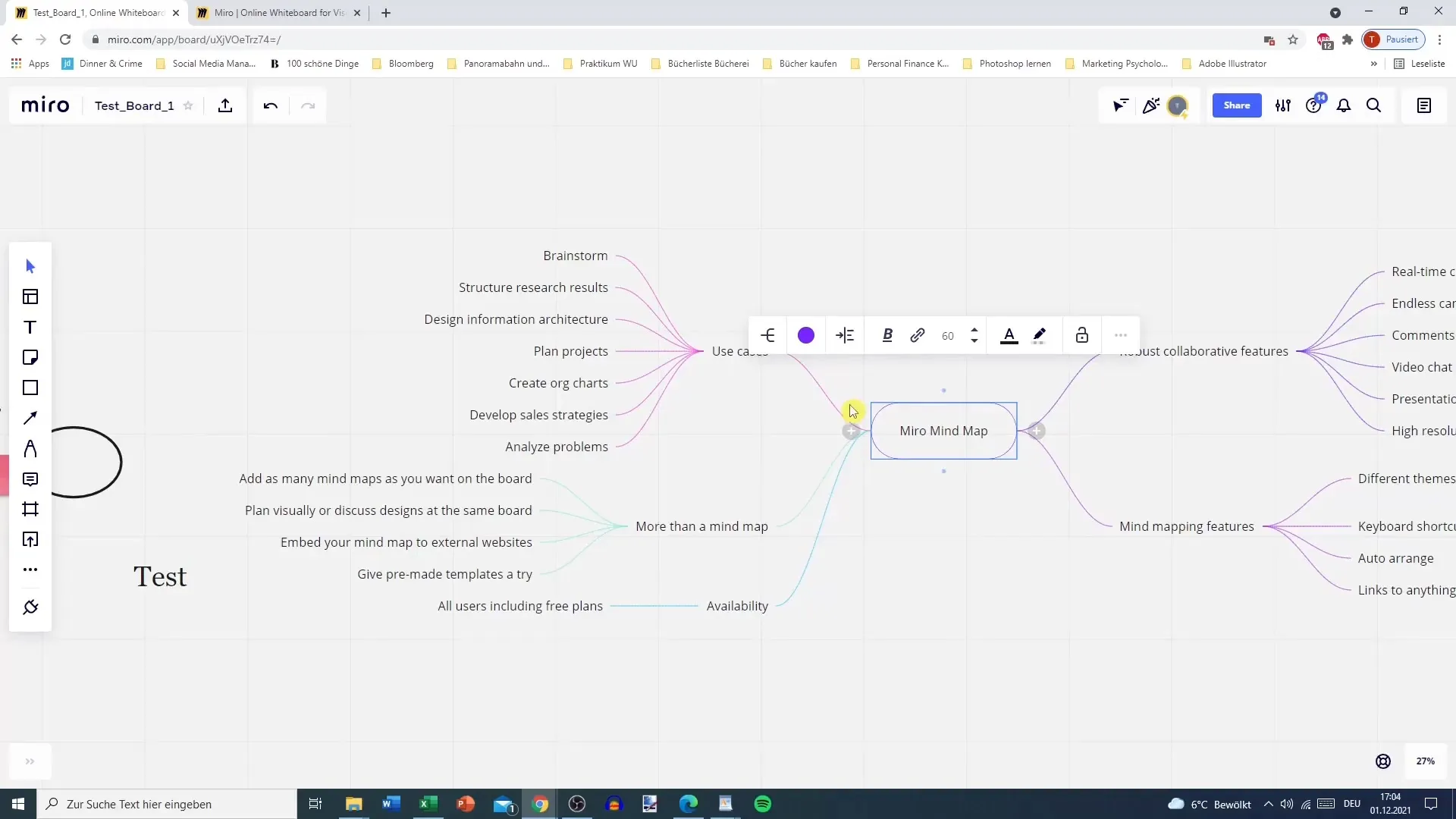
빈 템플릿 사용
빈 템플릿은 여러분의 아이디어에 충분한 공간을 제공하지만 디자인에 더 많은 노력이 필요합니다. 여기에도 플러스 기호를 사용하여 요소를 추가할 수 있음을 유의하세요. 템플릿 기능을 이해하여 최상의 활용을 가능하게 합니다.
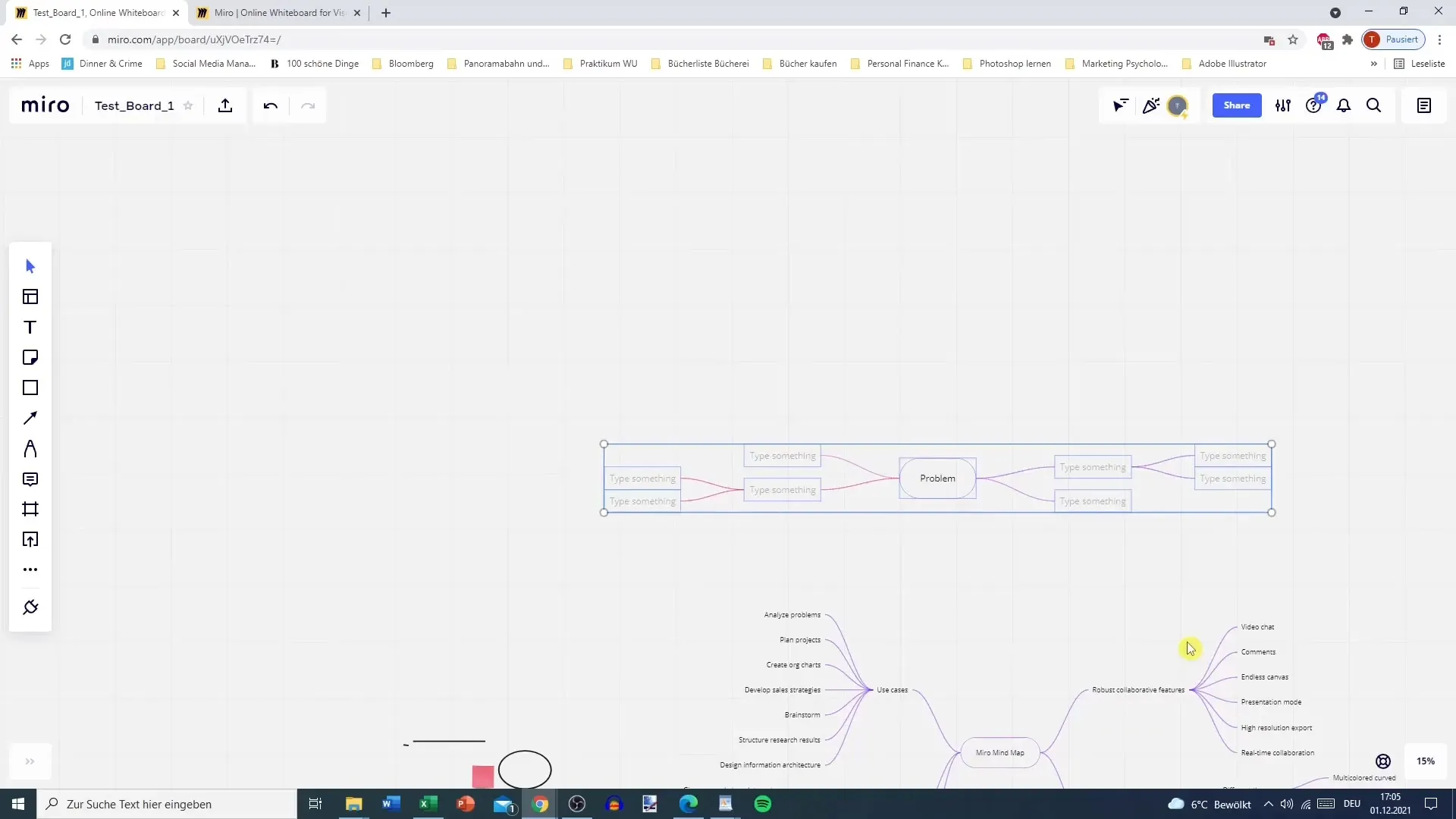
기타 템플릿 개요
Miro에는 다양한 프로젝트에 적용할 수있는 다양한 템플릿이 있습니다. 브레인스토밍, OKR-플래닝 또는 Agile Workflow를 계획하더라도 적절한 템플릿을 찾을 수 있습니다. 여러 가지 템플릿을 시도하여 가장 좋아하는 것을 확인하는 것이 좋습니다.
요약
Miro에서의 템플릿 사용은 작업을 최적화하는 간단하지만 강력한 방법입니다. 적합한 도구에 빠르게 액세스할 뿐만 아니라 여러분의 특정 요구 사항에 유연하게 조정할 수도 있습니다. 다양한 템플릿을 실험하여 프로젝트를 디자인하고 관리하는 새로운 방법을 발견할 수 있습니다.
자주 묻는 질문
미로의 주요 템플릿 범주는 무엇인가요?주요 범주는 "모든 템플릿", "최근" (최근 사용된) 및 "인기 있는" 입니다.
템플릿을 개별적으로 수정할 수 있나요?네, 템플릿 내 모든 항목을 편집하고 수정할 수 있습니다.
비어 있는 템플릿과 채워진 템플릿의 차이점은 무엇인가요?비어 있는 템플릿에는 텍스트나 내용이 포함되어 있지 않으며, 채워진 템플릿에는 편집 가능한 더미 텍스트가 포함되어 있습니다.
템플릿을 보드에 어떻게 추가하나요?원하는 템플릿을 선택하고 비어 있는지 채워진 상태로 사용할지 결정하세요.
미로에서 특정 응용 프로그램용 템플릿이 있나요?네, 미로는 회의, 브레인스토밍 및 아자일 워크플로우와 같은 다양한 응용 분야를 위한 템플릿을 제공합니다.


